Windows 10:オリジンコード10.0を修正する方法をインストールできません
Lidia Rozo | 2021-05-10 21:06:24 | 日本語
Windows 10では障害が頻繁に発生するため、Origin Code10.0をインストールできない問題を解決する方法を説明する必要があります。
Windows 10のOriginとは何ですか?
バグは通常Windows 10で発生し、通常はあまり楽しいニュースのキャリアではありません。特に、Originコード10.0を修正する方法をインストールできないことを知っていると、Originは通常、ゲームを非常に簡単に追加または削除できる十分にシンプルなコントロールパネルであることがわかります。 、この意味で、この問題を今すぐ取り除くためのシンプルで好ましい解決策があるので、読み続ける価値があります。
Origin Code 10.0をWindows 10にインストールできない問題を修正するにはどうすればよいですか?
サーバーを確認します。サーバーに問題があり、サーバーがダウンしていないことを確認する必要がある場合があります。この場合、サーバーは障害をスローする可能性があり、解決方法について質問が発生する場所です。 、Origin Code 10.0をインストールすることはできません。このため、Outrage ReportまたはDownDetectorでサーバーのステータスを確認する必要があります。そこで確認できます。ダウンしていない場合は、このWindows 10の問題が原因である可能性があります。他のソリューションを実行することが不可欠であるため。
Windows 10の障害が私たちの側にあることを確認する場合は、次のことが必要です。
OriginThinSetupInternal.exeを削除することを選択します。一部のプログラムに影響を与える可能性のあるファイルが必要な場合があるため、Origin Code10.0を修正する方法についての回答を引き続き探します。
- オブジェクトを使用してファイルエクスプローラーに移動します。Windows 10内のOriginの場所である必要があります。これは通常、C:Program Files(x86)Originにあります。
- 次に、OriginThinSetupInternal.exeファイルを見つけるためにルートフォルダを見つける必要があります
- 次に、ファイルを右クリックし、同様にWindows 10に表示されているコンテキストメニューから「削除」をクリックする必要があります。
- 削除したら、表示されるメニューでOrigin.exeを右クリックして[管理者として実行]を選択する必要があります。
- 次に、「はい」をクリックする必要があります。これにより、ファイルが欠落していることを示し、ファイルを再生成できます。
- 再度インストールする必要があります。このようにして、Origin Code10.0を解決する方法で発生した問題に対する回答がすでにインストールされていません。
Originの再インストール:これは、Originコード10.0を修正する方法を知るために考慮する必要がある最後のオプションです。これにより、このランチャーのバージョンがアンインストールされ、場合によってはより新しいバージョンがインストールされます。これには、システムをシャットダウンさせる破損したインストールファイルが含まれている可能性があります。このプロセスでは、次のことが必要です。
- 「プログラムと機能」に移動するには、スタートメニューを開きます。
- 次に、Originを見つけるために、アプリケーションのリストをスクロールする必要があります。
- 次に、Originを右クリックして「アンインストール」します。
- 画面に表示されている手順に従って、[プログラムと機能]タブを閉じて、PCを再起動する必要があります。
- 次に、Originの場所を探して、通常はC:Program Files(x86)にデフォルトで配置されているフォルダー全体を削除する必要があります。
- Originの公式ページにアクセスし、通常はWindowsアイコンの下に表示されるダウンロードボタンをクリックして、最新バージョンを入手できるようにします。
- インストールファイルをダウンロードしたら、Originアイコンをクリックする必要があります。このようにして、表示されるそれぞれの指示に従います。
- 最後に、ストアを開始し、この障害がWindows 10で解決されることを確認します。
ウイルス対策を無効にする:これは実行が推奨されないオプションである必要があります。したがって、PCはウイルスにさらされている可能性があるため、リスクがあるため、最後に配置しました。この場合、ウイルス対策またはWindowsファイアウォールが通常問題をブロックしています。イライラする可能性のあるゲームやクライアントの場合は、適用する前に上記のオプションをすべて使い切ることをお勧めします。
Origin Code 10.0を解決する方法がインストールできないことがわかったので、これらのヒントを適用して、Windows 10でクライアントを引き続き楽しむことができます。
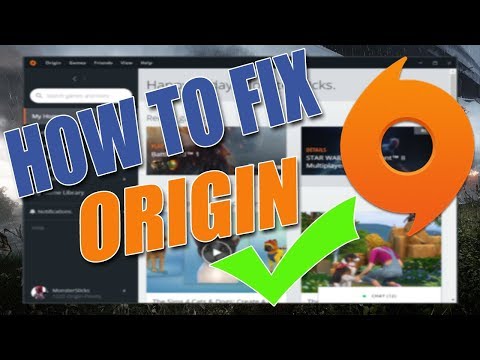 ▶
▶ Hollow Knight Silksongで鍛冶屋エヴァをアンロックする方法をご紹介します。彼女の居場所と、武器強化サービスを利用するために必要な条件をご確認ください。
Hell Is Usでドローンスキルを装備する方法 Hell Is Usのドローンスキルの装備をマスターするには、簡潔なガイドをご覧ください。ロック解除、メニューの操作、アビリティの割り当て方法を学び、探索と戦闘を強化しましょう。
NBA 2K26のMyCareerモードでチームを変更する方法 NBA 2K26のMyCareerモードでチーム切り替えをマスターしましょう。トレードをリクエストする方法、フリーエージェントを獲得する方法、そして戦略的に自分の価値を高めて夢のNBAフランチャイズに加入する方法を学び�
Hollow Knight Silksongの腐敗した管に到達する方法 Hollow Knight: Silksong で腐敗ダクトへの旅を制覇しましょう。この難関バイオームを攻略するための必須ステップと隠されたルートを解説するガイドです。
Hollow Knight Silksongでウィスプシケットに入る方法 Hollow Knight: Silksong の謎のエリア「Wisp Thicket」を見つけて入る方法をご紹介します。この新しいバイオームにアクセスするために必要な道筋と条件を明らかにします。
Hollow Knight Silksongでスニッチピックを入手する場所 Hollow Knight: Silksong で行き詰まっていませんか?必須ツール「スニッチピック」の入手場所を調べましょう。このガイドでは、ひび割れた壁を突破するのに役立つ正確な場所を明かします。
Hollow Knight Silksongで腐敗ダクトマップを入手する方法 Hollow Knight: Silksong の「腐敗ダクト」マップの見つけ方をご紹介します。この危険で毒々しいエリアを攻略し、迷子にならないための重要なヒントをご紹介します。
Hollow Knight Silksongでフリントスレートを入手する場所 シルクソングでフリントスレートを入手する最良の方法を学びましょう。このガイドでは、ゲームを進めるのに役立つ重要なヒントを紹介します。
Metal Gear Solid Delta Snake EaterでAK-47を入手する方法 MGS Delta Snake Eaterで強力なAK-47を入手する手順を学びましょう。このガイドでは、この名作ゲームを制覇するための必須のヒントをご紹介します。
Borderlands 4を修正する方法設定を保存できませんでした Borderlands 4で「設定を保存できませんでした」というイライラする問題を解決しましょう。迅速かつ簡単な解決策については、ガイドをご覧ください。
Borderlands 4を修正する方法 最小要件を満たしていません 最低要件エラーでBorderlands 4の楽しみを台無しにしないでください!専門家のアドバイスと解決策を見つけて、ゲームを再開しましょう
Borderlands 4コントローラーが動作しない問題を解決する方法 Borderlands 4コントローラーの問題を解決するための専門家のヒントを活用して、ゲームを再開しましょう。トラブルシューティングと機能の復元方法を学びましょう。
Hollow Knight Silksongでマルチバインダーを取得する方法 シルクソングでマルチバインダーを入手するための必須手順を学びましょう。このガイドは、課題を乗り越え、冒険を盛り上げるのに役立ちます。
Hollow Knight Silksongでシャープダートのシルクスキルをアンロックする方法 ステップバイステップガイドで、Silksongの強力なスキル「シャープダートシルク」をアンロックしましょう。スキルを磨き、かつてないほどの難関を突破しましょう!
Hell Is Usのヒーリングパルスの使い方 Hell Is Usのヒーリングパルスがもたらす変革の力。そのエネルギーを個人の成長に活かすテクニックを学びましょう。
NBA 2K26のMyCareerでカスタムシューズを作成する方法 NBA 2K26であなたの創造力を解き放ちましょう!MyCareerでカスタムシューズをデザインし、コート上でのプレイヤーのスタイルを高めましょう。
Hollow Knight Silksongで無限の体力を得る方法 Silksongで無限の体力を得る方法をガイドで学びましょう。秘密を解き放ち、ゲームプレイを強化しましょう。
Borderlands 4で廃墟となったポストのエレベーターにアクセスする方法 Borderlands 4の廃墟ポストエレベーターへのアクセス方法をご紹介します。ガイドで秘密を解き明かし、ゲームプレイを強化しましょう!
Hollow Knight Silksongですべてのクラフトメタルを見つける場所 シルクソンにあるクラフトメタルのロケーションをすべて発見しましょう!ガイドを参考に隠された宝物を発見し、ゲームプレイを強化しましょう。
Hollow Knight Silksongのすべてのスラブキーの場所 シルクソングのスラブキーの場所をすべて網羅したガイドで発見しましょう。秘密を解き明かし、ゲームプレイを強化しましょう。
5951
Hunt: Showdownで選ぶべき最高の主要武器ハント・ショーダウンで選ぶべき最高の主要武器はどれか知っていますか?もし知らないなら、心配しないでください。ここではその情報を詳しく解説しています。
5979
Call of Duty Mobile:シーズン13でQXRSMGを入手する方法皆様のために、ジェネラル・サルガス・ルクを倒すための具体的な方法を解説するWarframeガイドを作成しました。さっそく見ていきましょう。
18316608
Resident Evil Village:ミスマダリーナを見つける場所Resident Evil Villageでミスマダリーナを見つける場所を知りたい人は、次の記事に注意を払う必要があります。
16607
Resident Evil Village:古いコインを見つける方法次のResident Evil Villageの記事では、古いコインを見つける方法を説明しますので、その方法を知っておくように注意してください。
Note: Due to the fact that this post is a translation of the original content that was published in English, we would like to offer our most sincere apologies in the case that the translation is perceived as being wrong. We have made it our purpose to provide each and every one of our customers with the absolute finest experience that we are capable of providing. In the event that you find any errors, please do not be reluctant to get in touch with us; we will do all in our power to correct them as early as we possibly can. I would want to express my appreciation for your intervention.
